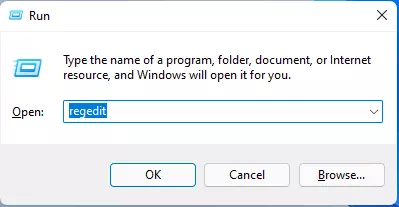اليك كيفية استرجع قائمة النقر بزر الماوس الأيمن والتي يطلق عليها (قائمة السياق) القديمة في نظام التشغيل ويندوز 11.
إذا كنت تستخدم الإصدار الجديد من ويندوز 11 ، فربما تكون قد لاحظت العديد من التغييرات. حيث يأتي ويندوز 11 مزودًا بقائمة بدء جديدة وقائمة مبسطة للنقر بزر الماوس الأيمن.
على الرغم من أن قائمة سياق النقر بزر الماوس الأيمن الجديدة المبسطة في نظام التشغيل ويندوز 11 تبدو رائعة ، إلا أن المستخدمين الذين تحولوا للتو من نظام التشغيل ويندوز 10 قد يجدون صعوبة في استخدامها.
تخفي قائمة سياق النقر بزر الماوس الأيمن الجديدة الخاصة بنظام التشغيل ويندوز 11 الكثير من الخيارات الموجودة أسفل الزر (Show more options) والذي يعني إظهار المزيد من الخيارات والذي يمكنك عرض الخيارات الخاصة به من خلال الضغط على زر (ٍShift + F10). لذلك ، إذا كنت شخصًا يرغب في استخدام قائمة ويندوز 10 الكلاسيكية بالنقر بزر الماوس الأيمن ، فأنت تقرأ الدليل الصحيح.
في هذه المقالة ، سنشاركك دليلًا مفصلاً حول كيفية استعادة قائمة السياق القديمة مرة أخرى في نظام التشغيل ويندوز 11. هيا بنا نتعرف عليها.
خطوات استعادة قائمة السياق القديمة في نظام التشغيل ويندوز 11
هام: نظرًا لأن العملية تتطلب تعديل السجل (Regedit)، يرجى اتباع الخطوات بعناية. إن أمكن ، قم بعمل نسخة احتياطية من ملفاتك المهمة قبل اتباع الخطوات التالية.
- قم بالضغط على زر (ويندوز + R) على لوحة المفاتيح. سيؤدي هذا إلى فتح مربع الحوار RUN.
- في مربع الحوار RUN ، اكتب Regedit واضغط على الزر Enter.
- سيؤدي هذا إلى فتح محرر التسجيل (Registry Editor). ثم انتقل إلى المسار:
Computer\HKEY_CURRENT_USER\SOFTWARE\CLASSES\CLSID\
- الآن ، ضمن مجلد CLSID ، انقر بزر الماوس الأيمن فوق مساحة فارغة على الجانب الأيمن وحدد على (New) والذي يعني جديد ثم (Key).
ثم الصق {86ca1aa0-34aa-4e8b-a509-50c905bae2a2} كاسم مفتاح (Key).Context menu - الآن انقر بزر الماوس الأيمن على المفتاح الذي قمت بإنشائه وحدد على (New) والذي يعني جديد ثم (Key) مفتاح. اسم المفتاح الجديد InprocServer32.
- حدد المجلد InprocServer32. في الجزء الأيسر ، انقر نقرًا مزدوجًا فوق المفتاح (Default) والذي يعني افتراضي أغلقه دون إجراء أي تغييرات عن طريق النقر فوق الزر (Ok).
وهذا كل شيء، الآن أغلق محرر التسجيل وأعد تشغيل الكمبيوتر. بعد إعادة التشغيل ، سترى قائمة سياق النقر بزر الماوس الأيمن الكاملة على ويندوز 11.
قد يهمك أيضا التعرف على:
- كيفية تفعيل خاصية بدء التشغيل السريع على لنظام التشغيل ويندوز 11
- كيفية تغيير لون قائمة ابدأ ولون شريط المهام في ويندوز 11
- وكيفية تغيير حجم شريط المهام Taskbar في ويندوز 11
نأمل أن تجد هذه المقالة مفيدة لك في معرفة كيفية استعادة قائمة السياق (Context Menu) القديمة مرة أخرى في ويندوز 11. شاركنا رأيك وتجربتك في التعليقات.